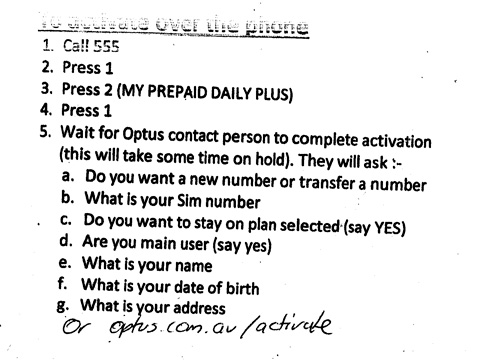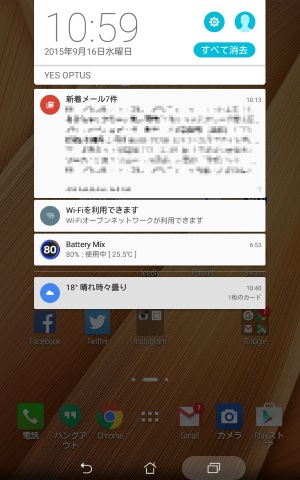この SIM は市中、スーパーマーケットなどでも販売されており、 簡単に手に入ります。
さて、この Optus の SIM を購入すると、 一緒に以下のような一枚の紙を渡されました。 オーストラリアでは SIM を買って端末に挿入するだけでは、 通信を開始することができません。「アクティベーション(認証処理)」が必要です。
上記の紙にはその方法が書いてあります。方法は二つあります。
- 指定の電話番号に電話をかけ、いくつかの質問に答えてオペレーターに認証処理をしてもらう
- 指定の URL にアクセスし、自分で認証処理を行う
おまけにオーストラリアは、こちらが英語が不得手とわかっても、 相手がゆっくりしゃべってくれることがあまりありません。 (その代わり単語を変えるなりして、時間をかけても何度も聞いてくれます)
迷わず、指定された URL にアクセスして認証を行う方法を選びました。 事前にこのことは知っていたので、MacBook Air も 携行してきていました。
ところがです。
まず購入した SIM を挿した ASUS ZenPad 8.0 Z380KL (以下、 ZenPad 8.0 )が、 APN の設定なしで下図のようにすぐに回線を認識した (「 YES OPTUS 」と表示されているのがそう)ので、 指定された URL くらいはアクセスできるかと淡い期待を抱きましたが、 もちろんそんな生やさしくはありませんでした (_ _;> ホテルの部屋に LAN の口があったので、これを使えば…と思ったのですが、 有線 LAN は有料 orz
ホテルの案内をさらによく読んでみると、ロビーであれば無線 LAN が無料で使える (今回宿泊したホテルはどちらも無線 LAN なら無料でした)ようで、 早速ロビーに SSID とパスワードを聞きに降りてみると、 フロントの横にはデスクトップ PC がおいてあって、 試しに「これは自由に使っていいのか?」と聞いてみると、 よいらしいので、これを使ってアクティベーションに挑みました。
ちなみにこのフリーで使っていい PC というのも、今回宿泊した二軒のホテルどちらにも、 ロビーにありました。
アクティベーションには自分の氏名、生年月日以外に、
- 購入した SIM の SIM 番号( SIM カードに書いてあります)
- 滞在先の住所/電話番号(ホテルのもので OK )
- (オーストラリア人から見て)外国人の場合、パスポート番号
# 電話でアクティベーションを行うときも同様の質問が行われます
幸いなことにホテルの共有端末を使ったので、 ホテルの住所、電話番号などを入力する場面では過去、同じことをした人の履歴が残っており、 入力はとっても簡単でした ^^
# ホームページもよくできており、ガイドが必要に応じてでます。
## すみません。パスポート番号などもでたので、自分が終わったあとは 怖くてブラウザキャッシュをクリアしておきました m(_ _)m
あとは途中でプランの選択があるので、 ここはオーストラリア国内通話/ SMS 無制限、データ通信 500MB/日で一日あたり 2 ドルの 「 My Prepaid Dairy Plus 」を選択するだけ。
ロビーで以上の作業をして、自分の部屋に戻ってきたら、 すでに通信ができるようになっていました。 えぇ、ものすごい征服感をおぼえました w
さて、これでオーストラリアでもネットに繋がるようになり、 では実際、旅行中どのように運用していたのか…その前に、 知り得たオーストラリアの通信事情を少し次回にご紹介したいと思います (^^)/
Ellinikonblue.com Weblog 「 オーストラリアでも快適インターネット!( Optus SIM 購入編)」